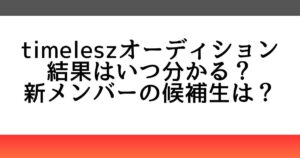ロイロノートは学校授業をサポートするクラウドサービスで、義務教育で一人一台の端末が配布されるようになり、導入している学校も多いのではないでしょうか。
ロイロノートに限らず、授業支援のクラウドサービスを自宅でログインしようとした時にできななっかり、iPhoneなど他の端末でログインしたいのにできないという家庭も多いようです。
ここではロイロノートのスマホログイン方法とiPhoneや他の端末でできない理由、また各端末向けアプリのダウンロード一覧、学校id一覧や管理画面について紹介します。
ロイロノートのスマホログイン方法!iPhoneや他の端末でできない理由は?

ロイロノートを学校の授業支援として導入している場合、配布されている端末に予めアプリがダウンロードされていますが、他の端末でログインしたい場合にはアプリのダウンロードが必要です。
もし学校から配られている端末がWindowsであっても、自宅でログインしたい端末がiPadやiPhoneの場合はApp Storeからロイロノートスクールをインストールすることになります。
学校の端末でログインできない場合は、【学校ID】【ユーザーID】【パスワード】のいずれかが間違っている可能性があるため、学校に連絡して確認しましょう。※ロイロノートのサポート窓口に聞いても教えてくれません。
ユーザーIDやパスワードは分かるけどIDのみ分からない場合は学校のお友達と共通ですので、教えてもらうことも可能です。
ログイン方法で、もし学校からGoogleやMicrosoftでログインするよう指示されている場合は、トップページで[ロイロノートでログイン]のボタンを選ばず、[GoogleやMicrosoftでログイン]を選びましょう。
ロイロノートの【学校ID】【ユーザーID】【パスワード】は小学校の場合、基本的に6年間同じですので、保護者向けに案内されたものを保存しておくと安心ですね。(多くの学校では入学時や導入時に配られていると思います。)
ロイロノートの各端末向けアプリ(iPad・iPhone・Android・Windows)
iPad・iPhoneでロイロノートを使いたい場合、App Storeから直接ロイロノートスクールアプリをインストールしてログインします。
Android端末やWindowsでロイロノートにログインする場合は、先にGoogle Chromeをインストールしてからロイロノートのログインページにアクセスします。(※プラウザ版が使用可能な環境ではインストール不要です)
ロイロノートアカウントを削除してしまった場合の復元方法は?
ロイロノートのアカウントをもし削除してしまった場合、管理者でないと復元することができません。(削除してしまったアカウントではログイン不可)
学校に連絡し、復元作業を行なってもらいましょう。
学校への提出物を削除してしまった場合は、提出箱のゴミ箱のタブから復元することができますよ。
ロイロノートの学校id一覧はある?
ロイロノートは多くの学校で導入されていますが、学校idは一覧で公開されていません。
一部の学校では学校idを学校HP等に記載しているところがあるようですので、【学校名】と【ロイロノート 学校id】で検索してみるのも良いかもしれません。
ロイロノートのログイン管理画面にアクセスする方法
お子さんがロイロノートを使う上で、ログイン管理画面にアクセスしたい時があるかもしれません。
しかし、お子さんが使用しているIDでは管理画面にログインすることはできず、管理者アカウントのみとなります。
[パスワードが覚えられないから簡単なものに変えたい]など場合はログイン後にアカウントページから変更することができますが、事前に学校に許可をもらった方が良いでしょう。
※もしお子さんが学校でログインできなくなった場合、先生が持つパスワードではログインができなくなる恐れがありますし、卒業時には返却が必要な端末のため。
まとめ
ここではロイロノートのスマホログイン方法とiPhoneや他の端末でできない理由、また各端末向けアプリのダウンロード一覧、学校id一覧や管理画面について紹介しました。
ロイロノートにログインできない時は「ログイン情報が間違っている」「端末によってアプリが必要」という2点が大きいな理由だと考えられます。
ロイロノート・スクールを初めて使う方は公式サイトで紹介されているロイロノート・スクールの始め方も確認してみてくださいね。